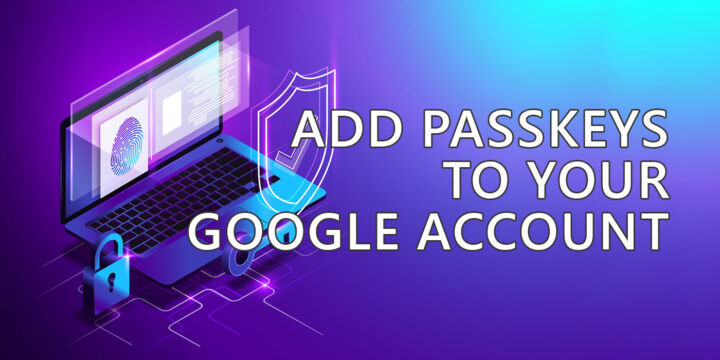- Bu kılavuz, bir ASUS Router'da VPN'i nasıl kuracağınızı ve bir Windows cihazından nasıl bağlanacağınızı gösterir.
- Kendi yönlendiricinizde bir VPN sunucusu kurabileceğinizi biliyor muydunuz?
- VPN, çevrimiçi ortamda bulunduğunuz yerin anonimleştirilmesine ve bilgisayarların aynı yerel LAN ağına bağlıymış gibi İnternet üzerinden köprü oluşturmasına yardımcı olur.
Son zamanlarda YouTube'da tüm bu VPN reklamlarını görmüş ve tüm bunların ne hakkında olduğunu merak etmiş olabilirsiniz.
İÇİNDEKİLER
Hızlı Açıklayıcı: Ceviz Kabuğundaki VPN
Normalde, diyelim ki şu adrese erişmek istiyorsunuz google.com tarayıcınızda. Adresi yazar ve enter tuşuna basarsınız. İstek IPS sunucunuzdan geçer ve ardından istenen verilerle birlikte geri gelir. IPS daha sonra hangi siteleri ziyaret ettiğinizi bilir çünkü IP'nizi bilir ve tüm isteklerinizi izleyebilir ve saklayabilir.
Bir VPN'e bağlandığınızda ISP IP'nizi ve VPN sunucusuna erişim talebinizi görür. Hangi siteleri ziyaret ederseniz edin, IPS yalnızca bilgisayarınızdan VPN'in IP'sine gelen istekleri görebilir.
Artık güvenlik riski İSS'nizden VPN sağlayıcınıza geçmiştir. Bir VPN'in sizi çevrimiçi ortamda anonim yapabileceğine inanarak kendinizi kandırmayın. Bu doğru değil. VPN teknolojisi hakkında daha fazla bilgi için Cisco'nun web sitesi.
Neden Kendi Yönlendiricinizde VPN Kullanmalısınız?
Nasıl yapılacağına geçmeden önce, neden kendi yönlendiricinize bir VPN sunucusu kuracağınızı görelim. Bunun nedeni kesinlikle anonimleştirme değildir, çünkü İSS'niz hesabınızla ilişkili olan yönlendirici IP'nizi bilir. Bir yönlendirici kullanmak, arkasındaki bilgisayarların zaten bir dereceye kadar İnternet'ten korunduğu anlamına gelir.
Yönlendirici VPN için birkaç neden şunlardır:
- Seyahatler sırasında halka açık erişim noktalarına bağlanmak zorunda kaldığınızda güvende olmak istersiniz.
- İstiyorsun ki NAS'a güvenli erişim veya ev bilgisayarınızı uzaktan (hatta uzaktan açin). VPN'deki bilgisayarlar aynı LAN üzerindeymiş gibi davranır ve birbirlerini görebilirler.
- VPN + ev bağlantısına olan bağlantınız, ziyaret etmeniz gereken web sitelerine olan mevcut bağlantınızdan daha hızlıdır. Garip, her zaman olası değil, ama bazen kesinlikle mümkün.
ASUS Router'da Sunucu PPTP VPN Nasıl Kurulur
Evde sadece bir ASUS Router'ım olduğu için bu rehber size bir kullanıcı adı ve şifre ile güvenliği sağlanan çok basit bir ASUS VPN sunucusunun nasıl kurulacağını gösterecek.
Çok sayıda VPN protokolü vardır, ancak PPTP en popüler olanlardan biri gibi görünüyor ve hem sunucu hem de istemci aynı protokolü kullanarak iletişim kurması gerektiğinden birden fazla cihaz türüyle iyi uyumluluk sunuyor.
1. Açık Dosya Gezgini (Win + E).
2. üzerine tıklayın Şebeke.
3. Yönlendiricinize sağ tıklayın. Bu sizin Ağ Altyapısı bölümüne tıklayın. Şimdi de Cihaz web sayfasını görüntüle menü seçeneği (için buraya bakın ASUS yönlendiricinizde oturum açmak için daha fazla yol).
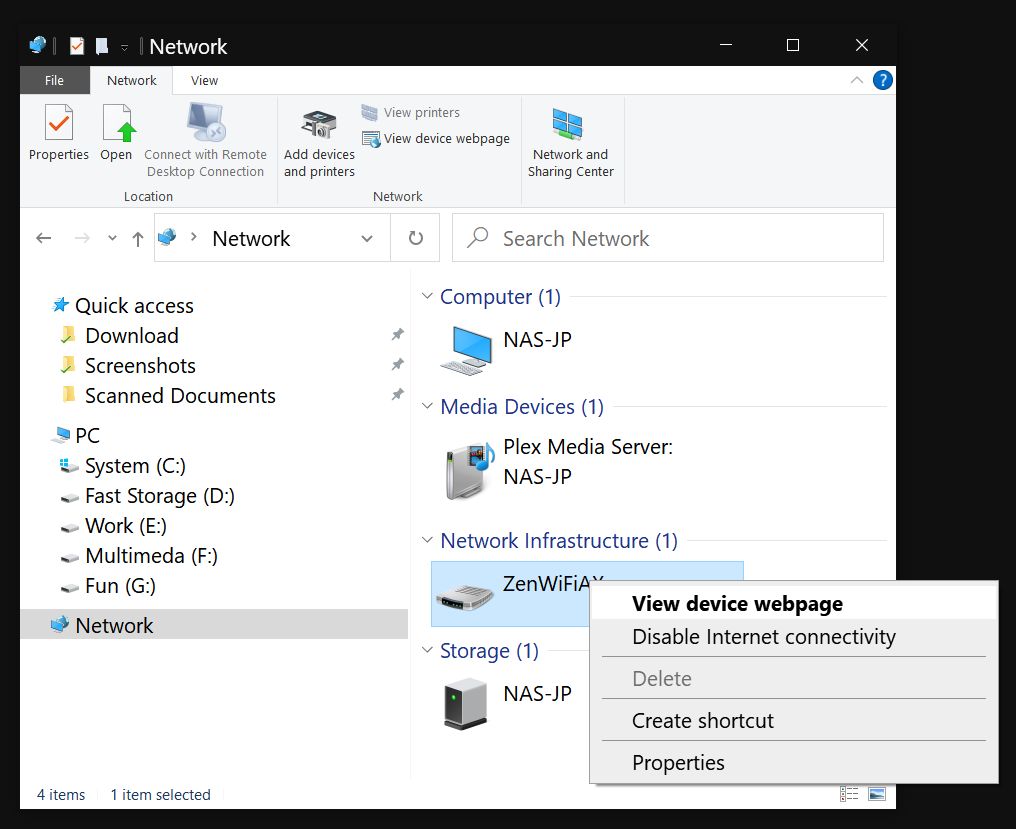
4. Yeni tarayıcı penceresinde yönetici kimlik bilgilerinizle oturum açın ve şu adrese gidin VPN sonra VPN Sunucusu
5. PPTP varsayılan olarak seçili olan ilk sekmedir. Açık PPTP VPN Sunucusunu Etkinleştir ve aşağıda bir dizi seçenek görünecektir.
6. A yazın Kullanıcı Adı ve Şifre ve yeni bir kullanıcı eklemek için Ekle/Sil düğmesine tıklayın. Bu ayarları kaydetmek için Uygula düğmesine basın.
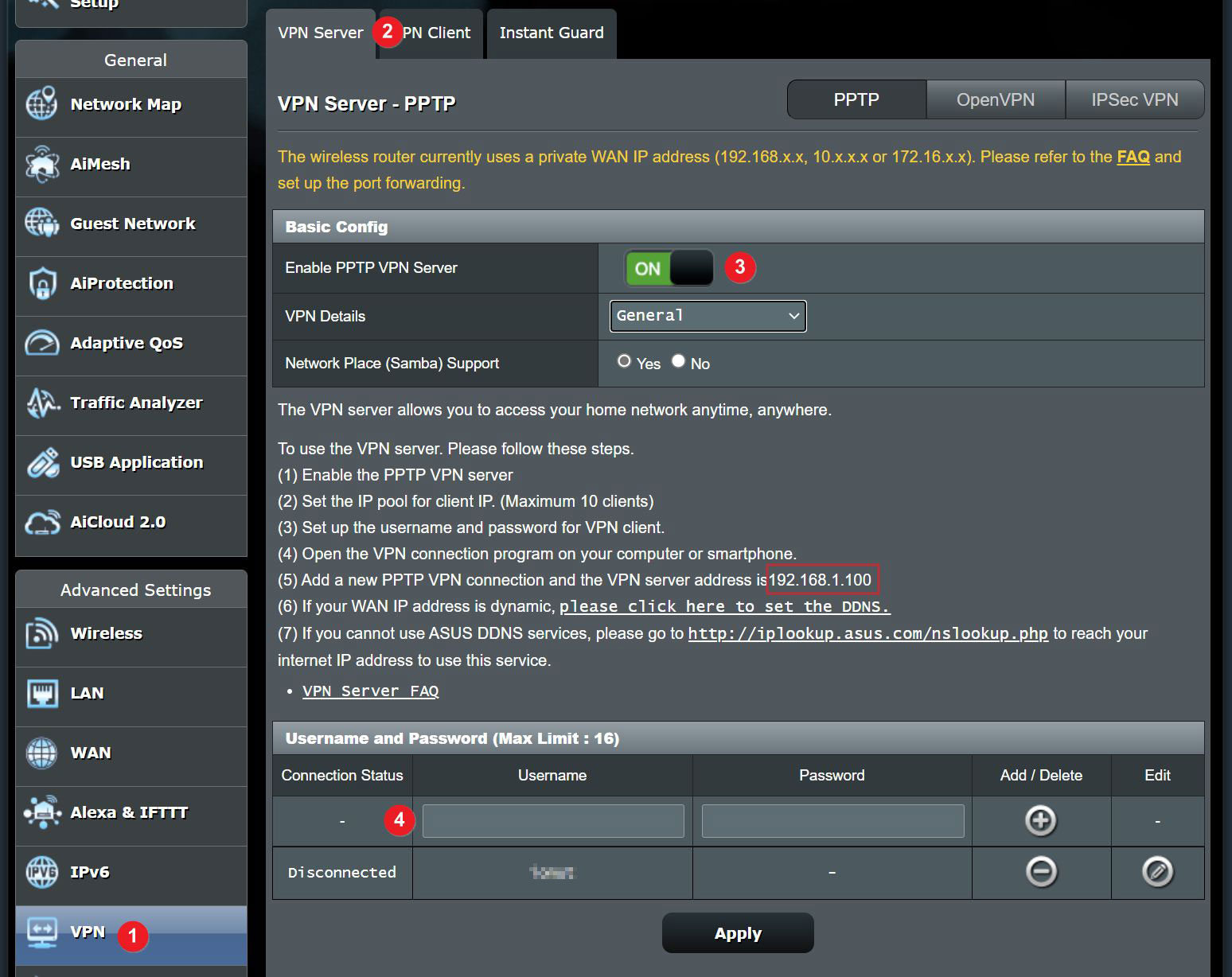
Yönlendirici kısmı tamamlandı. Şimdi sıra başka bir cihazdan bu VPN'e bağlanmaya geldi. VPN IP'sini not edin yukarıdaki resimde. VPN sunucusuna bağlanmak için buna ihtiyacınız olacak.
Windows'ta Yeni VPN Bağlantısı Ekleme.
1. Açmak Başlat menüsü ve yazın VPN ayarları.
2. üzerine tıklayın VPN bağlantısı ekleme
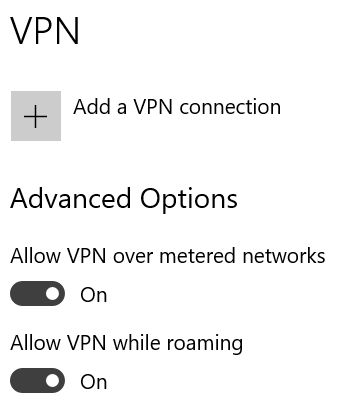
3. Tüm alanları doldurun.
- Bağlantı adı - Daha sonra fark edilmesi kolay bir şey.
- Sunucu adı veya adresi - Sunucunun IP'si veya web adresi, eğer harici VPN ise, bizim durumumuzda değil.
- VPN türü - Otomatik'te bırakın veya doğru protokolü seçin.
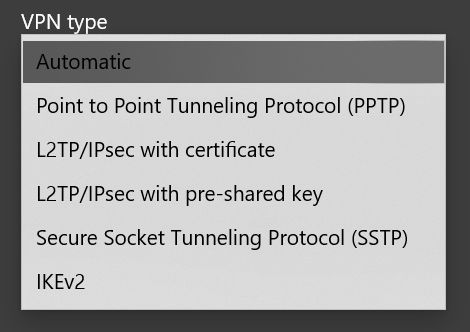
- Oturum açma bilgisi türü - Kullanıcı adı ve parola seçmeniz gerekir, ancak diğer protokoller Akıllı Kart, sertifika veya tek seferlik parola kimlik doğrulamasını destekler.
- Kullanıcı adı ve Şifre - yönlendiricinizin ayarlarına eklediğiniz bilgileri doldurun
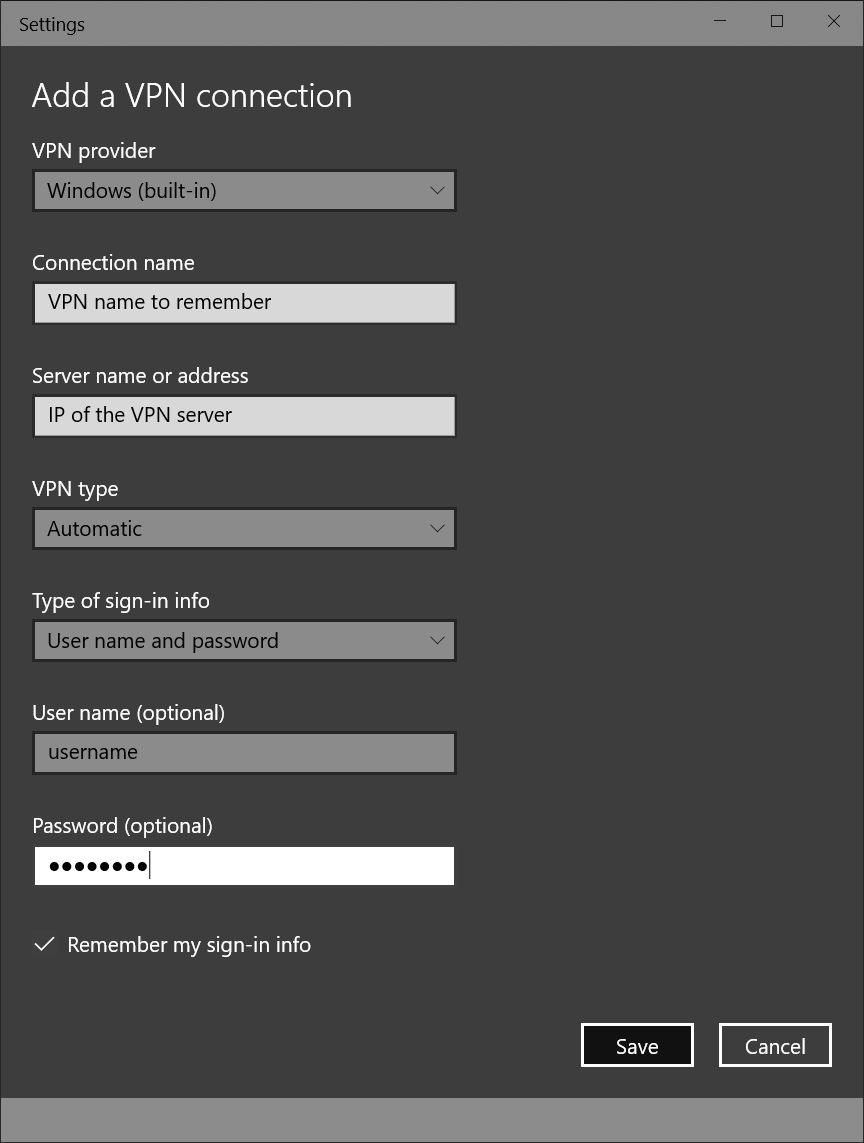
Kaydet düğmesine basın ve VPN ayarları ekranı yeni eklenen sunucuyu gösterecek şekilde değişecektir.
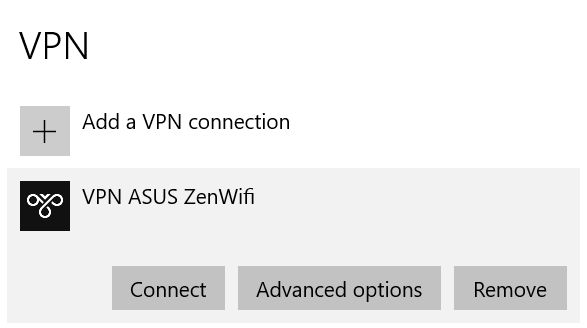
Buradan bağlanabilir veya Gelişmiş seçenekler ayarları düzenlemek için. Sunucuyu da kaldırabilirsiniz.
Alternatif ve daha kolay bir seçenek de sistem tepsisi üzerinden bağlanmaktır. Üzerine tıklayın Şebeke simgesine tıklayın ve listenin en üstünde VPN ayarlarına eklenmiş tüm VPN sunucularını göreceksiniz. Her birine tıkladığınızda mevcut durum ve seçenekler mevcuttur.
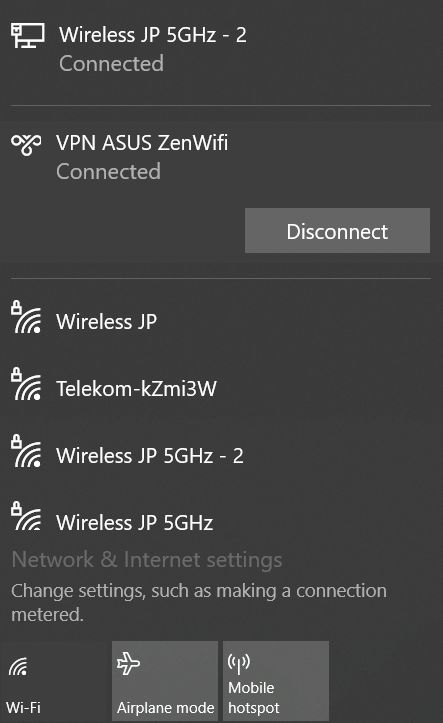
Artık bir ASUS yönlendiricide VPN'i nasıl kuracağınızı biliyorsunuz. Bu kadar basit.
Bu ASUS Router VPN'e Android ve iOS cihazlardan nasıl bağlanılacağı konusunda ayrı makaleler yazacağım. Bu makaleyi nasıl geliştirebileceğime dair herhangi bir sorunuz veya öneriniz varsa bana bildirin.
Ayrıca okuyun hakkında ASUS yönlendiricinizin güvenliğini sağlamak için hangi ayarı etkinleştirmelisiniz ve nasıl yapılacağını eski bir yönlendiriciyi özel bir ürün yazılımı ile yükseltme.

ASUS Router MAC Adresi Nasıl Bulunur ve MAC Nasıl Değiştirilir